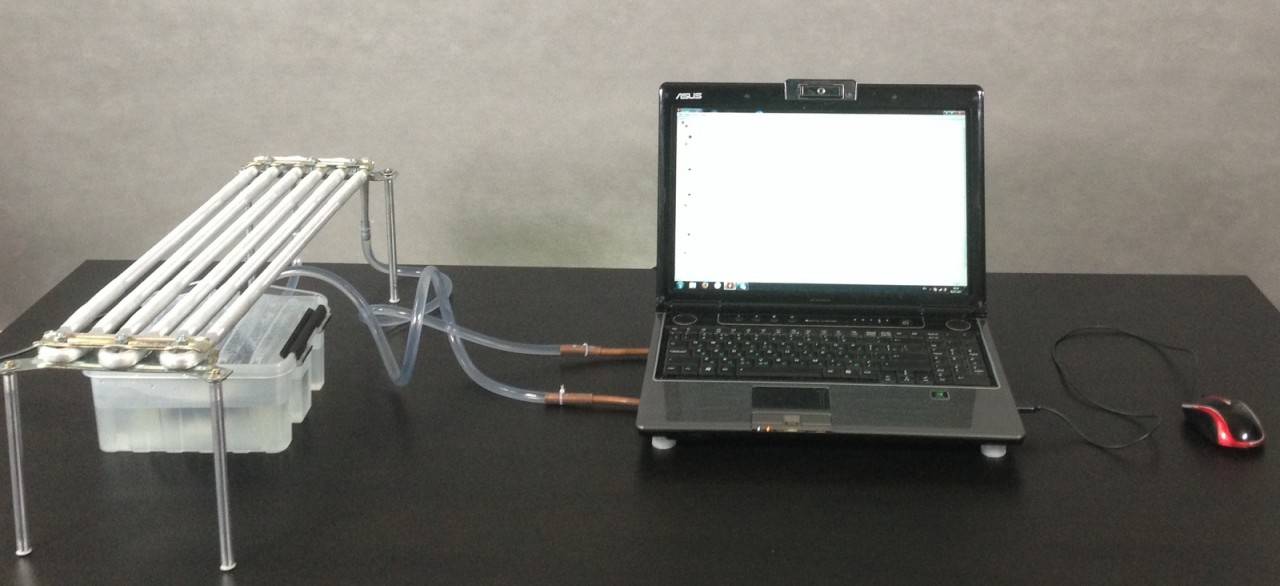Cимптомы проблем в работе СО

Любая поломка или проблемы, возникающие в работе какого либо механизма, не проходит «бессимптомно». Даже самый неопытный пользователь с лёгкостью заметит проблемы в работе системы охлаждения. Итак, среди самых ярких показателей некорректной работы СО находятся:
- Сильные перегревы. Замечали ли вы когда-нибудь, что ноутбук становится слишком горячим? Особенно его дно. Иногда температура доходит до такой степени, что работать за таким прибором становится просто невыносимо. Это прямое свидетельство плохой, некачественной работы СО. Выдувание тепла не происходит, что в свою очередь становиться причиной его нарастания и перехода на внешние части ноутбука (корпус, клавиатура, монитор).
- Сильные, не свойственные ноутбуку ранее шумы. Объяснение этого «симптома» аналогично предыдущему – проблемы в работе СО.
- Замедление в работе, торможения, зависания, частые перезагрузки произвольного характера. Вы догадались о причинах? Сильные перегревы деталей ноутбука существенно усложняют его работу. Фактически, детали (материнская плата, видеокарта, и др) на некоторое время приходят в непригодное для работы состояние. Нормальное функционирование системы становиться попросту невозможным.
Если вами были замечены описанные выше симптомы некачественной работы системы охлаждения, можно попытаться исправить неполадки самостоятельно. Ниже будут приведены и рассмотрены наиболее действенные методы.
Что понадобится для работы
Альтернативой приобретению специальной подставки для гаджета становится самостоятельное изготовление. Перед началом работы необходимо выяснить, какой тип подставки предстоит изготовить. От этого зависит перечень материалов, необходимых для работы.
| Вид материала | Описание, особенности |
| Картон | Из картона можно сделать мобильную переносную подставку, которая устанавливается на столе или другой твердой поверхности. Кроме того, с помощью картонного листа можно сконструировать приспособление-валик, которое легко использовать при работе в дороге |
| Дерево | Из деревянных досок делают подставки-столики или подносы, которые устанавливаются рядом с кроватью или диваном, а также используются как переносные устройства для установки на столе |
Дерево и картон – это традиционные материалы, которые используются для конструирования подставки. Кроме них можно использовать пластик и другие подходящие материалы, которые хорошо держат форму.
При конструировании подставки как накладки на стол есть возможность создавать полое пространство между ровной поверхностью и столешницей подставки. Это пространство подходит для хранения флеш-карт, мышек, канцелярских принадлежностей, смартфонов.

Для работы понадобятся вспомогательные инструменты, с помощью которых конструкциям придают форму и улучшают заявленные функциональные возможности:
- острый канцелярский нож;
- ножницы;
- изолирующая лента, строительный скотч;
- строительные инструменты: отвертки, степлер строительный, лобзик, дрель, паяльник и другие;
- приспособления для крепежа: скобки, шурупы.
Если речь идет о конструировании полноценной подставки с вентилятором, то для ее создания понадобится компьютерный мини-вентилятор, штекер, кабель, батарейки. В качестве переходника советуют использовать переключатели от светильников, которые имеют простую конструкцию. Как приспособление для получения электрического тока оптимальным вариантом является использование блока питания от старого телефона или роутера.
Конструкция с вентилятором предпочтительнее обычного приспособления, которое делают для создания угла наклона, позволяющего охлаждать процессор. Вентилятор способен быстро охладить перегревшееся устройство при направленном включении. При постоянной работе вентилятора нижняя часть корпуса не успевает нагреваться.

Варианты подставок
пользоваться ноутбуком, держа его на коленях, неудобно. Вы не можете ни комфортно отдыхать, ни нормально работать. Существует достаточное количество интересных вариантов, из которых можно выбрать подходящий и сделать оригинальную и простую подставку своими руками.
Например, сделать стол, только на коротких ножках. Поэтому его можно разместить на кровати, диване или обычном обеденном столе. Удобно и практично. Материал может быть самым разнообразным. Тем, кто предпочитает сохранить общий стиль интерьера, лучше выбрать подходящее дерево. Менее затратный вариант — хорошо сжатый жесткий картон. Главное, следовать чертежам и понятным инструкциям к ним. Такая подставка обязательно должна иметь наклон, чтобы пользователю было удобно смотреть в экран и работать.
Уголок можно сделать подвижным. Это очень удобно, чтобы не манипулировать постоянно крышкой ноутбука. Кстати, самостоятельно распиливать детали необязательно. Любая профильная мастерская быстро справится с этой задачей. Но собирать всегда интереснее для себя. Вы можете настроить и отладить все мелочи, которые индивидуальны для владельца и его верного «помощника».
Кстати, не забываем про вентиляцию. Это основа. Можно просверлить отверстия по кругу в нужных местах, а можно сделать пазы или нишу особого размера с выходами горячего воздуха.
Источники
- https://mahsar.ru/dekor/samodelnoe-ohlazhdenie-dlya-noutbuka.html
- https://asome.ru/diy-cooling-pad/
- https://AllAdvice.ru/488
- https://jamaster.ru/podstavka-dlya-noutbuka-svoimi-rukami/
- [https://nastroyvse.ru/devices/raznoe/kak-sdelat-oxlazhdayushhuyu-podstavku-dlya-noutbuka.html]
О симптомах
Как узнать, перегрелся ли ваш ноутбук? Да, это очень просто, и делается это как по косвенным, так и по прямым признакам.
Непосредственно о том, что устройству необходимо дополнительное охлаждение или отключение, будет свидетельствовать установленный внутри него датчик температуры. Вы можете извлечь из него необходимую информацию через BIOS / UEFI или утилиту HWInfo (можно запустить в режиме просмотра данных с датчиков), HWMonitor или другую с аналогичным функционалом.
Эти программы (рассмотрим пример второй) показывают минимальные зарегистрированные, текущие и максимальные зарегистрированные значения датчиков и отображают скорость вращения чиллера.
Информация из инструкции к ноутбуку или официального сайта разработчиков его комплектующих поможет определить допустимый температурный диапазон устройства.
На высокую температуру корпуса косвенно укажет пара факторов:
- горячая задняя крышка и выходящий из корпуса очень горячий воздух;
- повышенный шум чиллера.
Громкий шум вентилятора ноутбука
Причины перегрева
Для того чтобы справиться с проблемами перегрева, нужно найти их причину и попытаться её устранить.
- Основная причина перегрева ноутбука кроется в его габаритах, а именно в компактности корпуса. В нём производители помещают все те же комплектующие, которые имеются и в обычном стационарном компьютере. При этом задача заключается в том, чтобы сохранить производительность устройства. Для выполнения этой цели аппаратные элементы довольно плотно упаковываются в корпусе. Свободного места между ними остается совсем мало. Это мешает полноценному движению воздуха, смысл которого заключается в выводе горячих потоков наружу и поступлении холодных внутрь. Компактность ноутбуков не позволяет оснащать их габаритными и мощными кулерами.
- Дополнительным неудобством при использовании ноутбука становится пыль, ворс, волосы, шерсть и иные мелкие лёгкие частицы, которые периодически накапливаются в местах выдува воздуха и на радиаторе. Из-за этого снижаются эксплуатационные характеристики прибора, в частности, теплопроводность. При этом кулер засоряется, а эффективность его работы снижается.

Настала летняя пора, и владельцы портативных компьютеров всё чаще задаются вопросом: «как охладить ноутбук», если он изрядно греется после определённого времени эксплуатации
- Иногда причиной перегрева вашего устройства становятся неполадки в работе вентилятора, вызванные его поломкой или заводским браком. Например, может выясниться, что смазка на нем нанесена в недостаточной мере или неисправен подшипник.
- При длительной работе устройства может высохнуть термопаста, с помощью которой производится лучшая передача тепла на кулер и радиатор, дающая возможность вентилятору функционировать эффективнее.
- Некоторые владельцы ноутбуков неправильно их эксплуатируют. Например, часто можно наблюдать, как в домашних условиях аппарат устанавливается не на твердую поверхность, а на одеяло или кладется прямо на колени. В этих случаях перегрева устройства не избежать, ведь отверстия для выдува нагретого воздуха закрываются, а процессор не имеет возможности полноценно охлаждаться.
Мнение эксперта: как охладить ноутбук в домашних условиях?
Самый эффективный способ снизить температуру внутри – это заменить термопасту. Такую процедуру желательно проводить регулярно. Также стоит помнить, что лучшее средство от перегрева – это профилактика: располагайте ноутбук только на твердых поверхностях (а лучше всего будет приобрести специальную охлаждающую подставку) и не забывайте очищать его от пыли.
Константин Котовский
Процесс изготовления
Как сделать подставку для ноутбука. В первую очередь надо определиться с месторасположением вентилятора. Лучше всего подходит торец. Обязательно надо учесть места, где есть отверстия для вентиляции в ноутбуке. Самые нагревающиеся части – видеокарта и процессор – требуют прохлады в первую очередь. Под ними вентилятор будет находиться на своем месте.

Перед тем как разрезать папку, нужно сделать разметку для отверстий, в которые будут вставляться винтики. Шариковая ручка для этого вполне подходит. Расчет проверяется снаружи (где разместится ноутбук) и внутри (место для вентилятора). Для крепления достаточно трех винтиков. Основное правило – устройство охлаждения должно быть расположено максимально близко к нагревающимся частям.

Старт вентилятору дает ток 0,5А при 5В. Такие характеристики должны быть у USB. Три провода устройства – это минус (черный), плюс (красный). Желтый проводок в дальнейшей работе не задействован. Его изолируют вместе с остальными контактами. Когда нужные провода подсоединены, остальные металлические части тщательно изолируются, чтобы избежать замыкания.

Причины перегрева ноутбука
Длительная эксплуатация, износ, непродуманная конструкция дешевых моделей или все вместе становятся причинами перегрева ноута:
- В целом, основная причина перегрева – габариты ноутбука, а именно компактность его корпуса. Задача многих производителей стоит в том, чтобы уместить в компактный корпус производительное железо и организовать продуманное тепловыведение. Из-за плотного прилегания деталей друг к другу это очень сложно сделать, так как потокам воздуха остается миниатюрное пространство для циркуляции воздуха.
- Дополнительными мешающими элементами в охлаждении деталей портативного ПК становятся ворсинки, волосы, шерсть, пыль или иные мелкие и легкие частицы, имеющие свойство скопления в местах протока воздуха и на радиаторе. Этот факт резко снижает эксплуатационные характеристики устройства, вентилятор накапливает мусор и его показатели эффективности резко падают вниз.
- Заводской брак или повреждение во время эксплуатации вентилятора иногда становится причиной перегрева ноутбука. Популярные причины плохой работы кулера – неисправный подшипник или нехватка смазки.
- Длительная эксплуатация устройства без технического обслуживания чревата тем, что термопаста на процессоре может высохнуть. Термопаста выступает в роли прокладки между процессором и радиатором, и поглощает небольшой процент вырабатываемого тепла.
- Неправильная эксплуатация чаще приводит к перегревам или накоплению пыли внутри корпуса. Например, установив ноутбук не на твердую поверхность, а на одеяло, вы можете перекрыть отверстия для вентиляции, и холодному воздуху попросту неоткуда будет поступать.
О симптомах
Для определения температуры ноутбука применяются специальные программы. Если вы подозреваете, что ваше устройство чрезмерно нагревается, обратитесь к данным, в которых отображаются измерения температурного датчика. Например, для выяснения требуемой информации можно воспользоваться BIOS/UEFI или утилитой HWInfo. Вы можете найти и любую другую программу, которая будет показывать вам нагрев компьютера, отображая данные сенсоров. В специальном окошке можно также наблюдать за скоростью вращения кулера.
В эксплуатационном руководстве можно найти информацию о допустимом температурном диапазоне работы устройства. Эти данные имеются также на официальной страничке компании, реализующей ноутбуки.
Но необязательно прибегать к утилитам при определении допустимой температуры работы малогабаритного компьютера.
По достижении предельного значения температуры центрального/графического процессора девайс попросту выключится
Если он перегревается, то это будет понятно сразу по таким признакам:
- слишком громкий шум от вентилятора;
- выдуваемый воздух очень горячий;
- резкие выключения портативного компьютера;
- горячий корпус.
Охлаждение для ноутбука своими руками
Современная техника должна быть не только мощной, но и максимально удобной: мультимедийной, универсально, портативной и бесшумной. И если для мультимедийности достаточно установить мощный процессор, видеокарту и модули памяти, то для универсальности уже необходимо наличие различных цифровых выходов и входов для подключения прочих цифровых устройств. Портативностью же может похвастаться миниатюрное устройство, такое как нетбук, который к тому же должен быть и бесшумным. Низкий уровень шума достигается твердотельным жестким диском (технология флешек), и отсутствием вентилятора охлаждения процессора — пассивное охлаждение. Последнее же на мой взгляд имеет как плюсы (пыль от вентилятора на забивает радиатор, техника потребляет меньше энергии от батарее — дольше работает, удешевляет стоимость), так и минусы (при высокой температуре в помещении пассивное охлаждение малоэффективно, понижение мощности при перегреве, вероятность выхода из строя). Все перечисленные минусы можно перечеркнуть хорошим охлаждением для ноутбука.
В магазинах, при наличии денег, можно купить всё что угодно. Но не все то хорошо, что блестит! Порой сделанное в домашних условиях работает намного стабильнее, чем заводское. Приведу конкретный пример. Недавно купил себе нетбук Asus последней модели, который к моему удивлению не имеет заводского вентилятора охлаждения процессора. При малых работах штатный радиатор справляется с выводом пара-жара от чипа, но вот при максимальной производительности дно начинает весьма сильно нагреваться — при этом программы заметно притормаживают. Пробовал найти охлаждающие подставки малых размеров специально для нетбуков — удалось, но вот эффективность таковых очень низкая. Дело в том, что все магазинные подставки работают от USB, которое имеет низкое напряжение — в результате лопасти разгоняются весьма на малых оборотах. Воздушного потока при этом не хватает для полноценного задува в мелкие отсеки днища. Выход как всегда не заставил себя ждать — необходимо изготовить охлаждение для ноутбука своими руками.
Показанная ниже система охлаждения предназначена для нетбука, который работает удаленно в круглосуточном режиме. Его расположение не нуждается в удобстве. Если же вы планируете работать на клавиатуре или тачпаде устройства, тогда сделайте наклонные ножки, при этом переместите вентиляторы в дальнюю область (как правило, в углу находится система охлаждения процессора), подберите более узкие кулеры.
Охлаждение из подручных средств
Конструкция изготавливалась для домашнего использования — все понты идут стороной, главное функционал и не большая стоимость.
В процессе нам понадобятся основные материалы: Вентилятор охлаждения — 2шт по 40 руб = 80 руб. Изолента — 10 руб. Блок питания — взят от старой зарядки сотового. Пластина ПВХ — 40 рублей.
Дополнительные принадлежности:
Коннекторы — 3 шт по 3 руб = 9 руб. Развилка коннекторов — 10 руб. Обжим для коннекторов — всегда в кармане
Варианты подставок
Неудобно пользоваться ноутбуком, держа его на коленях. Нельзя ни отдохнуть с комфортом, ни поработать, как следует. Есть достаточное количество интересных вариантов, из которых можно выбрать подходящий и смастерить оригинальную и простую подставочку собственноручно.
Например, сделать столик, только на коротких ножках. Его тогда можно поставить и на кровать, диван или обычный обеденный стол. Удобно и практично. Материал может быть самый разнообразный. Для того, кто предпочитает выдержать общий стиль интерьера лучше подобрать соответствующее дерево. Вариант менее затратный – хорошо спрессованный жесткий картон. Главное следовать чертежам и четким инструкциям к ним. У такой подставочки обязательно должен быть наклон, такой чтобы пользователю было удобно смотреть на экран и работать.

Угол можно сделать подвижным. Это очень удобно, чтобы постоянно не манипулировать крышкой ноутбука. Кстати, не обязательно распиливать детали самому. Любая профилированная мастерская быстро справится с такой задачей. А вот собирать всегда интереснее самому. Можно подогнать и отладить все мелочи, которые индивидуальны для владельца и его верного «помощника».
Обратите внимание!
Мебель из поддонов своими руками (140 фото) — поэтапный мастер-класс со схемами и чертежами, идеи дизайна
Журнальный столик своими руками — руководство по изготовлению с полным описанием этапов, выбор материалов (120 фото идей)
Корзина для белья своими руками (130 фото идей): пошаговый мастер-класс для изготовления своими руками, выбор материалов, варианты дизайна

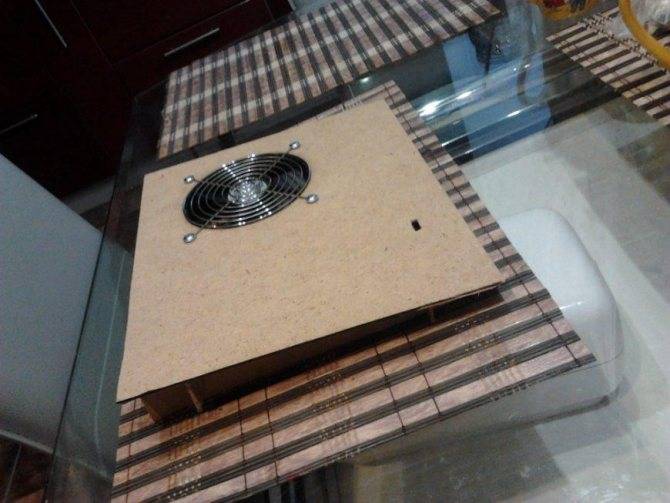
Кстати, не стоит забывать о вентиляции. Это основа. Можно проделать по кругу отверстия в нужных местах, а можно сделать канавки или специальное углубление по размеру с отводными частями для горячего воздуха.
Продвинутые самоделки
Но это был довольно дешевый вариант. Если в кармане хоть одна «пятихатка», можно окунуться в степь самоделок. Список покупок такой: простой компьютерный вентилятор, розетка USB типа А, изолента и клей. В общем, вместо USB подойдет старое зарядное устройство, а для удобства стоит обзавестись десятью сантиметрами кабеля. Из инструментов вам понадобится паяльник. Фанера — хорошая основа для опоры, хотя подойдет и связующее.

В держателе, каким бы он ни был, мы просверлили отверстие на месте вентиляционной решетки ноутбука. Только не во всяком случае, а под размер купленного кулера. Его необходимо зафиксировать в отверстии любым удобным способом. И желательно дуть от ноута. Также алгоритм может отличаться в зависимости от материалов.

Если у вас в руках старое зарядное устройство, отрежьте его конец и оголите электрический шнур. С вентилятором поступаем так же, но только с двумя проводами. Часто необходимые красные и черные, а желтый будет лишним. Далее мы соединяем достоинства с достоинствами, недостатки с недостатками и изолируем стык. Готовый! Подключите зарядное устройство, и вентилятор начнет вращаться.
С USB все немного иначе. Нам нужно будет взять паяльник и припаять минусовые провода к четвертому выводу вилки, а плюс — к первому
Здесь очень важно хорошо разбираться в распиновке и не допускать ошибок. В противном случае короткое замыкание приведет к повреждению ноутбука
А потом снова все так же — подключаем кабель к кабелю и изолируем стык. USB-накопитель подключается к ноутбуку, и вентилятор вращается.
При желании также можно запутаться с картой, регулятором скорости и прочими гаджетами. Это все равно будет дешевле, чем поставка охлаждения из магазина.
Плюсы и минусы
Подставка для ноутбука с охлаждением хороша тем, что:
- очень просто изготавливается. Воспользовавшись рекомендациям и почерпнув необходимую информацию из интернета, абсолютно несложно смастерить такую подставочку конкретно под свой ноутбук;
- стоимость материала – самая бюджетная;
- хорошие эксплуатационные характеристики.

Недостатки такой конструкции:
- недостаточно прочна;
- снижает температуру всего на пару градусов. Это можно подправить. Нижняя часть компьютера отвинчивается, и воздух вытягивается непосредственно от нагревающихся трубок;
- присутствие шумового эффекта, который в основном зависит от износа подшипника.

Плюсы и минусы
Подставка для ноутбука с охлаждением хороша тем, что:
- очень просто изготавливается. Воспользовавшись рекомендациям и почерпнув необходимую информацию из интернета, абсолютно несложно смастерить такую подставочку конкретно под свой ноутбук;
- стоимость материала – самая бюджетная;
- хорошие эксплуатационные характеристики.

Недостатки такой конструкции:
- недостаточно прочна;
- снижает температуру всего на пару градусов. Это можно подправить. Нижняя часть компьютера отвинчивается, и воздух вытягивается непосредственно от нагревающихся трубок;
- присутствие шумового эффекта, который в основном зависит от износа подшипника.

Рейтинг лучших подставок для охлаждения
Есть различные модели подставок, улучшающих охлаждение устройства. При этом не важна модель ноутбука и производитель. Это может быть ASUS Aspire, ноут от Xiaomi или Самсунг, HP Pavilion или Dell. Большинство подставок доступны для владельцев любых моделей ноутбуков:
- Kootek Laptop Cooling Pad Chill Mat 5. Скомпонованная из пяти вентиляторов подставка обеспечит наилучшее охлаждение любому ноуту. Один 120 мм кулер в центре и 4 70 мм по бокам смотрятся органично, работают тихо и покрывают всю возможную площадь днища ноутбука. Можно выбирать, какие вентиляторы будут включены. Размер подставки 380 x 300 x 35 мм. Подходит для устройств с диагональю дисплея от 12 до 17 дюймов. Есть шесть режимов регулировки высоты. Два стопора спереди фиксируют ноут при наклоне подставки.
- Cooler Master NotePal XL. Один тихо работающий 230 мм вентилятор обеспечивает оптимальный воздушный поток для ноута. Размеры подставки 305 х 379 х 47х мм, а значит без проблем охладят 17 дюймовое портативное устройство. Если же в самом ноуте всего 2-3 USB, то бонусом к подставке идут три дополнительных USB-порта на корпусе. Подставку можно наклонять, например, для удобного просмотра видео.
- Enermax Twister Odio 16. Преимуществом данного аксессуара являются встроенные динамики 2Вт. Минус – не подходит для 17-ти дюймовых ноутов. Толстая, прочная и качественно сделанная подставка имеет габариты 352 х 270 х 52 мм. Динамики и скорость вращения вентилятором регулируются вручную.
- Tree New Bee Cooling Pad. Платформа дизайнерской формы имеет четыре 110 мм вентилятора. Можно отключить 2 из них и вручную регулировать скорость вращения кулеров. Угол наклона позволяет обеспечить комфортную работу при просмотре фильма или для печати текста в удобном кресле. Размеры: 408 х 287 х 28 мм. 17 дюймовые устройства становятся отлично. Минус – нет регулирования высоты.
- Zalman ZM-NC2500Plus. Секрет подставки в том, что кулеры размещены не снизу и просто смотрят в пол, а на задней панели. Этим достигается минимальный шум и максимальна возможная производительность от двух 70 мм вентиляторов. Ну а чтобы лишнее пространство не простаивало просто так, снизу расположен отсек для 2,5- дюймового винчестера, а на боковой панели есть 3 USB-порта.
- Zalman ZM-NC3000S предназначен тем, кому не подходит концепция с двумя боковыми вентиляторами. Один громоздкий 220 мм вентилятор, расположенный снизу, позволит при меньшей скорости вращения обеспечить больший приток воздуха. Таким выстрелом убиваются два зайца: качественное охлаждение 17 дюймового ноута плюс низкий шум от вращения вентилятора.
Подставки с эффективным охлаждением помогут снизить на 5-10 градусов общую температуру ноута во время максимальных нагрузок портативного ПК (игры, конвертация видео, компиляция ПО и прочее). При подобной нагрузке уровнем шума подставки можно пренебречь, потому как шум от кулера ноута будет от 40 дБА.
Внешняя видеокарта
Использование внешних видеокарт — практика не новая. Но с появлением Thunderbolt сильно изменился способ взаимодействия с оборудованием. До него использование внешних видеокарт реализовывалось на основе mPCI. Такое подключение имеет целую россыпь недостатков:
- Скорость интерфейса 5 Gbit/s, чего недостаточно для задействования всего потенциала видеадаптера.
- В ноутбуках разъем занят Wi-Fi, Bluetooth-адаптером. Подключение видеокарты лишает пользователя этих беспроводных интерфейсов.
- Разъем не был рассчитан на подключение габаритных штекеров, поэтому в некоторых моделях такой вариант физически невозможен.
- Для внешней видеокарты требуется отдельный блок питания. Подключение выглядит кустарно и неэстетично.
- Со многими ноутбуками это просто не работает. Видеокарта не появляется в списке доступных устройств.
Несмотря на перечисленные недостатки, подключение пользовалось популярностью среди энтузиастов. В статье способ приведен в ознакомительных целях, рекомендовать его нельзя.

После появления интерфейса Thunderbolt, подключение внешних видеокарт стало проще и удобнее. На сегодняшний момент актуальна третья версия с пропускной способностью 40 Gbit/s, чего с запасом хватит любому видеоадаптеру.
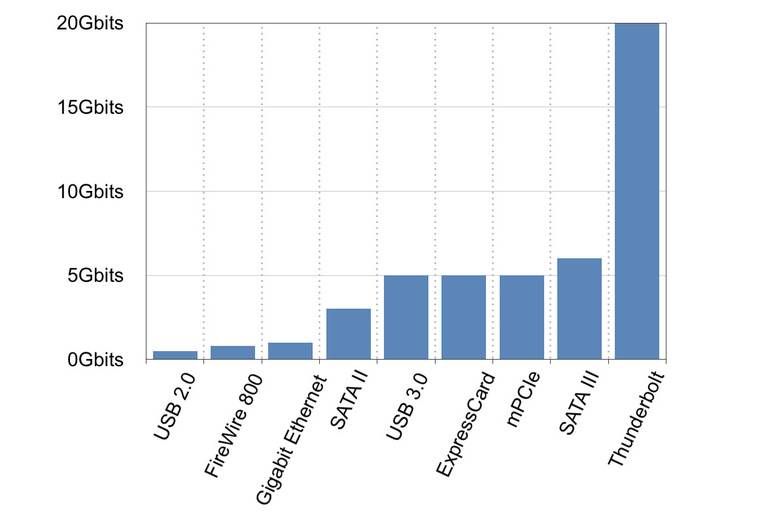
Для подключения по Thunderbolt необходимо прибрести бокс для внешней видеокарты или готовое решение, выполненное по принципу «Подключил и играй». На сегодняшний день в продаже есть модели с любым уровнем производительности вплоть до GTX 2080Ti.
Вариант особенно подходящий для владельцев ультрабуков с мощным процессором и встроенной графикой. Эти модели отлично подходят для офисных приложений, но не справляются с современными требовательными играми.

У такого подключения есть пара нюансов. В первую очередь, цена внешней видеокарты заметно выше, чем у такого же видеоадаптера для настольного ПК. Ограничения накладывает и сам ноутбук. Для полноценной работы необходимо наличие type-c порта со спецификациями не ниже Thunderbolt 2, который редко встречается в бюджетных моделях.
У небольшого количества пользователей есть проблемы с подключением при наличии необходимой спецификации разъема. При покупке имеет смысл взять ноутбук в магазин для проверки совместимости.
Итог
Создать мощную систему охлаждения для ноутбука и поддерживать все его внутренние детали в нормальном состоянии — это вполне выполнимая задача.
Потратив несколько сотен рублей, вы сможете сделать своими руками отличный куллер нужного размера и мощности.
Представленные в статье варианты изделий можно легко дополнить и улучшить, все зависит от вашей фантазии и изобретательности.
Тематические видеоролики:
Подставка для ноутбука своими руками. — Как сделать? #1
В видео я покажу как можно сэкономить на покупке охлаждающей подставки для ноутбука. Сразу скажу что это не окончательный вариант, многое можно доработать. На видео показан сам принцип подставки.
Охлаждающая подставка для ноутбука своими руками
Охлаждающая подставка для ноутбука своими руками. Для изготовления нужна пара рук, оргстекло, куллер.
Итог
Создать мощную систему охлаждения для ноутбука и поддерживать все его внутренние детали в нормальном состоянии — это вполне выполнимая задача.
Потратив несколько сотен рублей, вы сможете сделать своими руками отличный куллер нужного размера и мощности.
Представленные в статье варианты изделий можно легко дополнить и улучшить, все зависит от вашей фантазии и изобретательности.
Тематические видеоролики:
Подставка для ноутбука своими руками. – Как сделать? #1
В видео я покажу как можно сэкономить на покупке охлаждающей подставки для ноутбука. Сразу скажу что это не окончательный вариант, многое можно доработать. На видео показан сам принцип подставки.
Охлаждающая подставка для ноутбука своими руками. Для изготовления нужна пара рук, оргстекло, куллер.